
Option 1: Website
Auf der Website des Social Network Facebooks sind je nach Typ mehrere Möglichkeiten, Ihre eigenen Fotos anzuzeigen. Es können sowohl persönliche Bilder als auch Verweise auf andere Benutzer sein.Methode 1: Profilfotos
Die Hauptmethode zur Anzeige heruntergeladener Fotos auf der Persönlichen Seite ist die Verwendung eines separaten Abschnitts der Site. Berücksichtigen Sie jedoch, dass Sie nur die an der Seite angehängten Dateien sehen können, während Bilder aus der Öffentlichkeit und an anderen Orten nicht verfügbar sind.
- Auf der oberen Panel oder über das Hauptmenü der Website gehen Sie zu Ihrer Seite. Danach finden Sie unter der Abdeckung die Schaltfläche "Foto".
- Gehen Sie in dem "Foto" -Betrag mit demselben Namen auf die Registerkarte "Ihre Fotos". Hier gibt es Bilder, die direkt auf eine persönliche Seite geladen wurden.

Wenn Sie keinen Snapshot finden können, wurde er höchstwahrscheinlich in eines der versteckten Verzeichnisse umgezogen. Verwenden Sie zum Anzeigen aller Dateien die Registerkarte Alben.
- Um zu sehen, reicht es aus, einfach auf das Foto zu klicken. In diesem Fall wird im Vollbild-Ansichtsmodus die Bewegung aufgrund von Pfeilen an den Seiten durchgeführt.


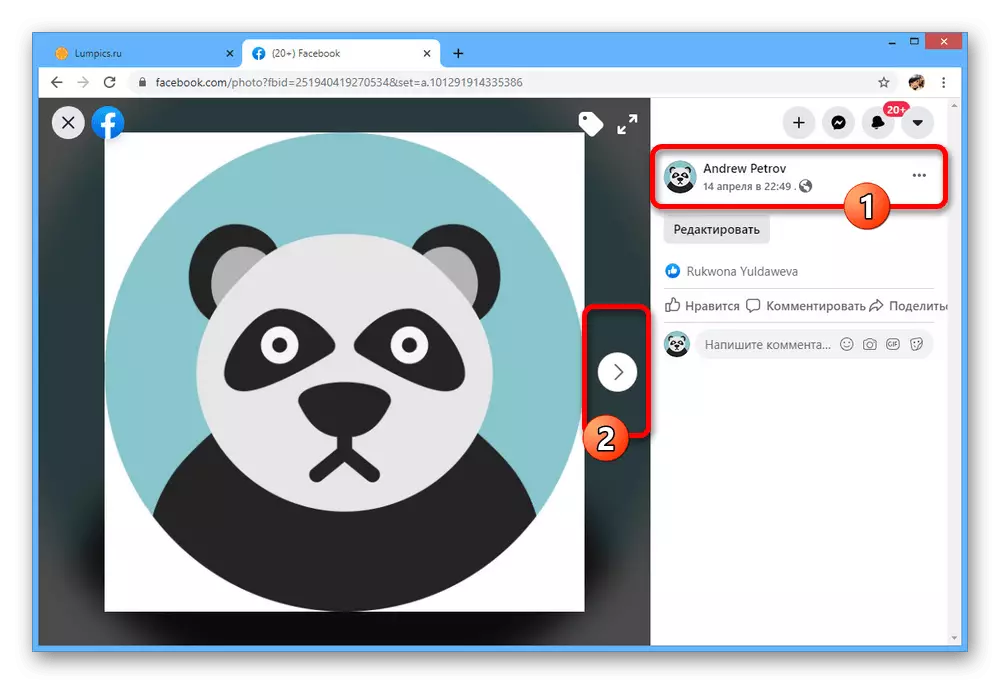
Als Alternative zu dieser Methode können Sie Bilder direkt in Ihrer eigenen Chronik anzeigen, da das Laden von Dateien in jedem Fall an der Wand fixiert ist. Dies kann jedoch aufgrund der möglichen Ausblendenunterlagen und aufgrund des Mangels an Suchwerkzeugen nicht beaufschlagt werden.
Methode 2: Aktionsprotokoll
Mit Hilfe des "Action-Magazins" können Sie problemlos jede perfekte Aktion auf der Website verfolgen, einschließlich Hinzufügen von Bildern. Diese Methode ist eine hervorragende Alternative zum vorherigen, wenn die Publikationen von den Chroniken ausgeblendet wurden, und ermöglicht es Ihnen, dass Sie auch Fotos finden können, die von Ihnen an anderen Orten von Facebook unabhängig von der Zeit geladen werden.
- Stellen Sie das Haupt-Website-Menü bereit, indem Sie auf das Pfeilsymbol in der rechten oberen Ecke klicken, und öffnen Sie den Abschnitt "Einstellungen und Datenschutz".
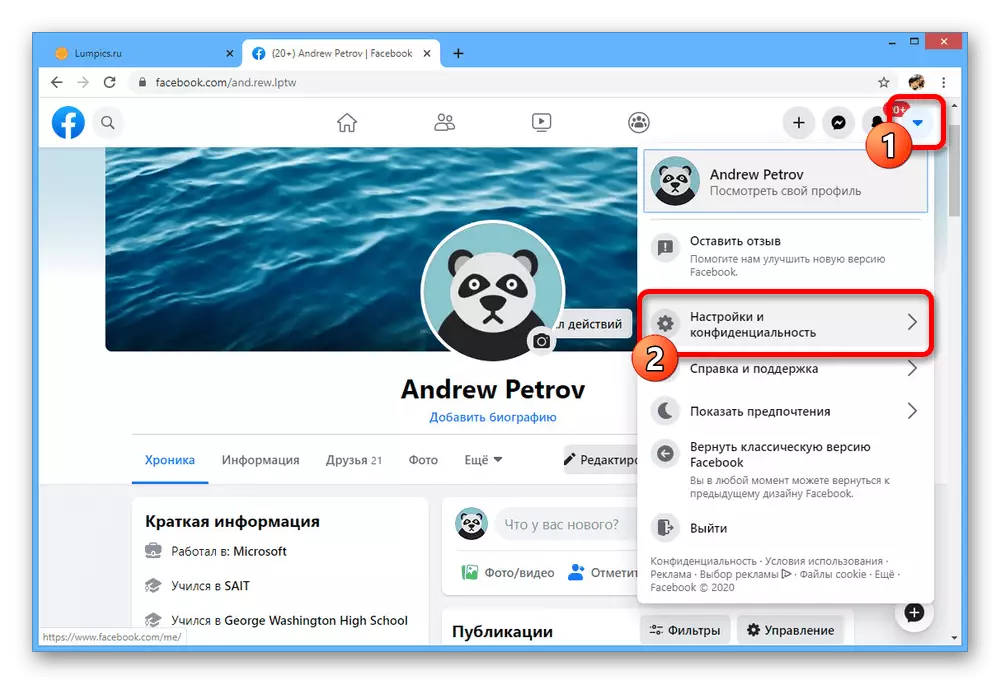
Von hier aus müssen Sie zur Seite des Aktionsprotokolls gehen.
- In der linken Spalte "Aktionsprotokoll" lokalisieren und klicken Sie auf den Link "Filter".
- Über das FILTER-Popup-Fenster. Stellen Sie dazu das Etikett neben dem Punkt "Foto- und Video" ein und reduzieren Sie nach Ihrem Ermessen die Anzahl der Ergebnisse aufgrund der Parameter "Privatsphäre" und "Sichtbarkeit".

Verwenden Sie die Notwendigkeit, eine Einschränkung im Block "Jahr" festzulegen, verwenden Sie die Schaltfläche "Änderungen speichern". Infolgedessen schließt sich das Fenster und die zuvor eingereichte Liste der Publikationen ändert sich, sodass Sie schnell in jede Mediendatei gehen können.
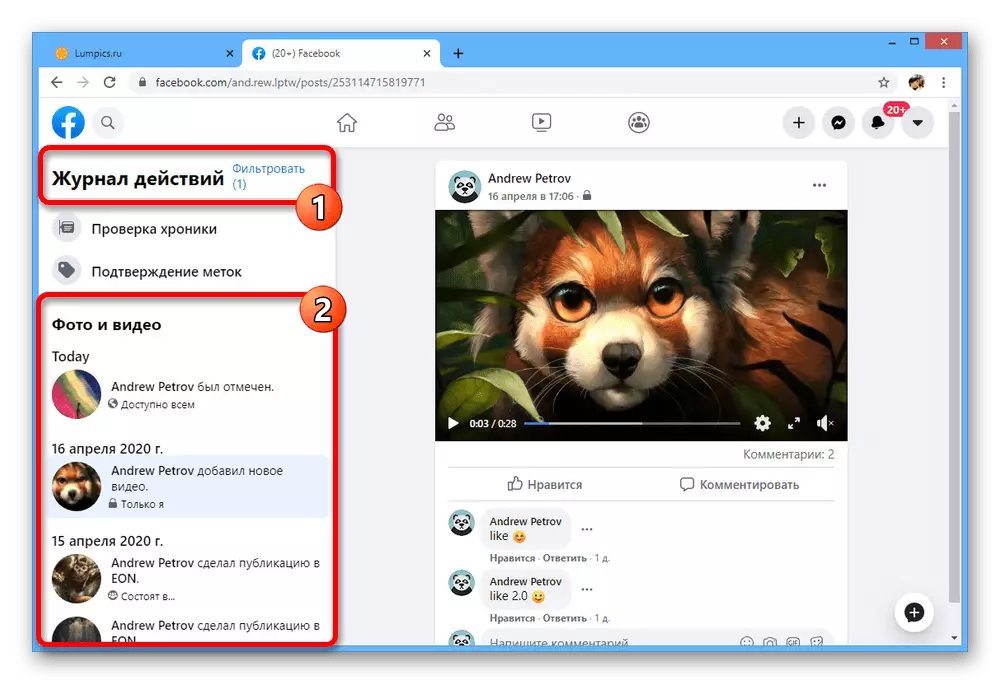
HINWEIS: Leider funktioniert es irgendwie irgendwie getrennte Fotos aus dem Video.
- Um ein Foto zu öffnen, wählen Sie den entsprechenden Eintrag in der linken Spalte aus und klicken Sie auf der Miniaturansicht auf der rechten Seite des Fensters.

Das Umschalten zwischen Bildern im Vollbildmodus erfolgt zwischen den Dateien an derselben Stelle und nicht von der "Aktionszeitschrift" oder nicht überhaupt nicht.


Um den größten Effizienz bei der Suche nach Fotos zu erreichen, versuchen Sie, andere Filter, die von diesem Abschnitt bereitgestellt werden, verwenden. Fokussierung auf Markierungen, Schätzungen und verborgen aus den Chroniken der Publikationen.
Methode 3: Fotos mit Markierungen
Neben den von Ihnen heruntergeladenen Dateien gibt es möglicherweise Fotos auf der Website, auf der Ihre Seite markiert war. Dies führt wiederum zur Vervielfältigung der Mediendatei im Abschnitt "Foto" und die Anzeige eines neuen Ereignisses in der "Aktionszeitschrift". Für weitere Informationen wurde das Verfahren zum Anzeigen solcher Bildern in einem anderen Anweisungen berücksichtigt.
Lesen Sie mehr: Wie sehen Sie Fotos mit Markierungen auf Facebook
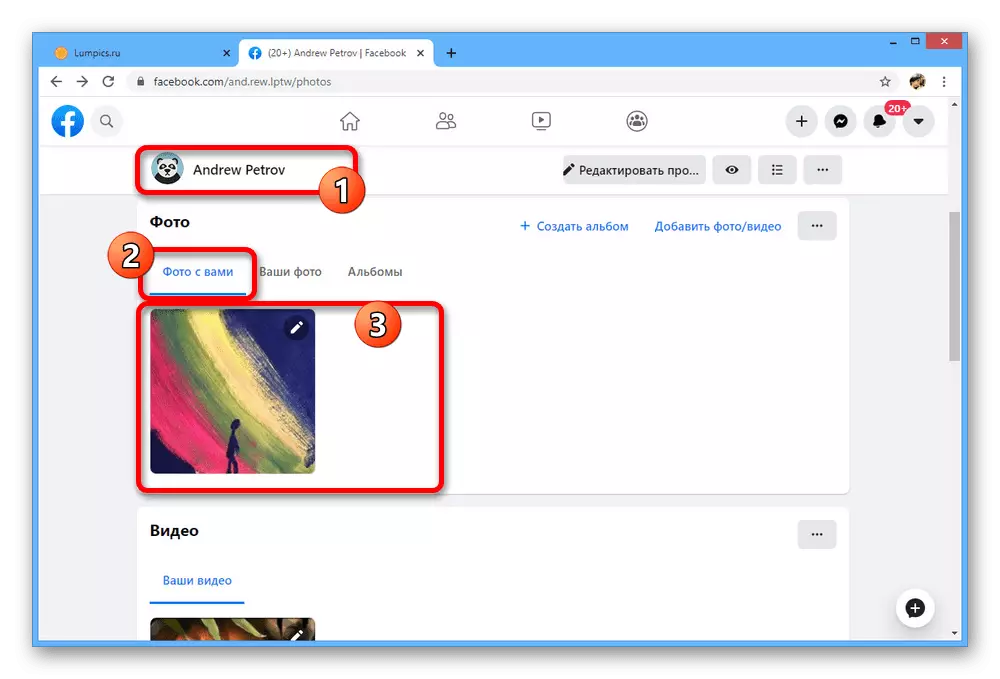
Option 2: Mobile Anwendung
Der offizielle FB-Client für das Telefon unterscheidet sich nicht von der Website in Bezug auf eine Vielzahl von Möglichkeiten, um Ihre eigenen Fotos anzuzeigen. Gleichzeitig ist die Anweisung für die mobile Version des sozialen Netzwerks identisch.Methode 1: Profilfotos
Sie können die hinzugefügten Momentaufnahmen in Ihrem persönlichen Profil auf Kosten des Abschnitts "Foto" sehen. Der Hauptunterschied aus der früheren Version kommt auf einen anderen Namen der gewünschten Kategorie.
- Gehen Sie durch das Hauptmenü der Anwendung oder mit dem Navigationsfeld auf Ihre Seite. Verwenden Sie unter dem Block mit öffentlich verfügbaren Informationen die Schaltfläche "Foto".
- Danach wechseln Sie mit dem oberen Menü auf die Registerkarte "Download" und tippen Sie auf das Miniaturbild des Bildes, das Sie sehen möchten. Um zwischen den Bildern zu wechseln, wird der Swipe in der linken oder rechten Seite Standard verwendet.


Diese Version kann in Bezug auf persönliche Fotos bequemer angesehen werden, da auf dieser Registerkarte alle hinzugefügten Bilder angezeigt werden, ohne dass Sie an Alben ziehen müssen.
Methode 2: Aktionsprotokoll
Auf dem mobilen Client Facebook ist ein Abschnitt mit "Action Magazine" etwas komplizierter als in der Desktop-Version, jedoch gleichzeitig bequemer zu verwenden.
- Gehen Sie mit dem Navigationsfeld unten oder oben auf dem Bildschirm mit der Registerkarte "Hauptmenü" auf der Registerkarte. Blättern Sie zu dieser Seite nach unten, erweitern Sie "Einstellungen und Privatsphäre" und tippen Sie auf "Einstellungen".
- Suchen Sie auf dem nächsten Bildschirm den Block "Ihre Informationen auf Facebook" und wählen Sie das "Aktionsprotokoll" aus.
- Verwenden Sie auf der angegebenen Seite auf der angegebenen Seite die Filter "Jahr" und "Monat", um ein bestimmtes Zeitintervall zuzuordnen. Klicken Sie danach auf den Block "Kategorie" und über die dargestellte Liste setzen Sie den Wert "Foto- und Video-Wert".
- Wenn Sie auf die Publikationsseite zurückkehren, blättern Sie durch das obere Panel und ändern Sie die Einstellungen "Privacy" und "Anzeigen". Es kann übersprungen werden, wenn Sie nicht viel Aufzeichnungen haben.
- Wählen Sie unter den gefundenen Optionen die gewünschte aus, um die vollständige Publikation anzuzeigen.

Um das Foto zu öffnen, tippen Sie einfach auf den Snapshot.
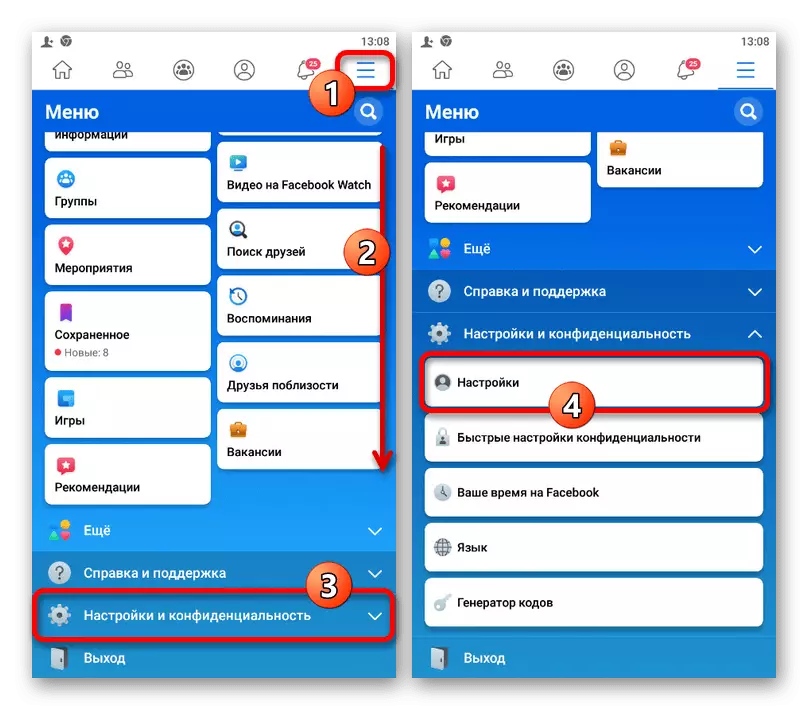
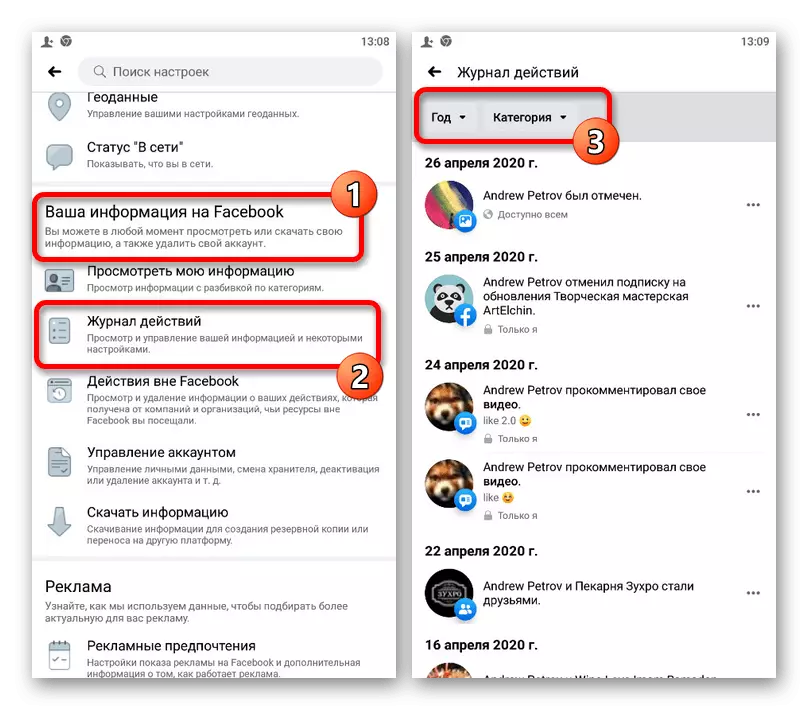



In diesem Fall ist das Wechseln zwischen Fotos höchstwahrscheinlich nicht verfügbar.
Methode 3: Fotos mit Markierungen
Wenn ein soziales Netzwerk von Bildern vorhanden ist, auf dem Ihre Seite nicht angegeben wurde, kann die Anwendung auch zur Suche und Ansicht verwendet werden. Dies sind die gleichen Möglichkeiten, wie der Abschnitt "Foto" auf der Persönlichen Seite und dem "Aktionsprotokoll" in den "Einstellungen" verwendet wird.
Lesen Sie mehr: Wie sehen Sie Fotos mit Markierungen in Facebook

